Si supponga di aver creato il supporto d’installazione di Windows 10 servendosi di una chiavetta USB e del Media Creation Tool oppure di un file ISO scaricato dai server Microsoft.
Posto che utilizzando lo script Universal MediaCreationTool citato nello stesso articolo è possibile scaricare qualunque versione ed edizione di Windows 10 (comprese Enterprise ed Education), per aggiornare il supporto d’installazione basterà ripetere la procedura, ad esempio, a distanza di 6 mesi o un anno quando Microsoft rilascia un nuovo feature update per il sistema operativo.
In questo modo è possibile avere sempre a disposizione il supporto d’installazione più aggiornato per Windows 10.
Per poter contare su una versione di Windows 10 sufficientemente stabile e “rodata” ci si può d’ora in avanti orientare sul più recente feature update primaverile (ad esempio Windows 10 21H1).
Aggiornare il supporto d’installazione di Windows 10 con le ultime patch Microsoft
Per evitare di dover successivamente sprecare tempo e banda di rete per aggiornare ogni singola copia di Windows 10, è possibile aggiungere le patch Microsoft più recenti nel supporto d’installazione.
Prima di procedere è necessario verificare che nella cartella Sources contenuta nel supporto di installazione sia presente un file chiamato install.wim.
Se venisse utilizzato invece un file chiamato install.esd bisognerà prima convertirlo in formato WIM selezionando l’edizione di Windows 10 (Home, Pro, Education, Enterprise,…) di proprio interesse.
Suggeriamo inoltre di copiare il file install.wim in una cartella temporanea su hard disk o SSD. All’interno di tale cartella dovrà essere creata una sottodirectory chiamata Sources.
Dentro Sources si potrà quindi provvedere a copiare il file install.wim.
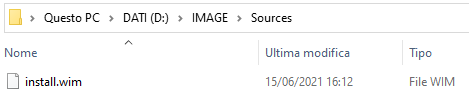
Come si vede, nel nostro caso abbiamo creato il percorso D:\IMAGE\Sources copiandovi il file dell’immagine di Windows 10 (install.wim).
Il passo seguente consiste nello scaricare questo script memorizzandone il contenuto (due file) in una cartella temporanea.
Visitando quindi Microsoft Update Catalog si dovrà digitare Windows 10 seguito dal nome o dal numero di versione contenuto nel supporto d’installazione (esempio: Windows 10 21H1).
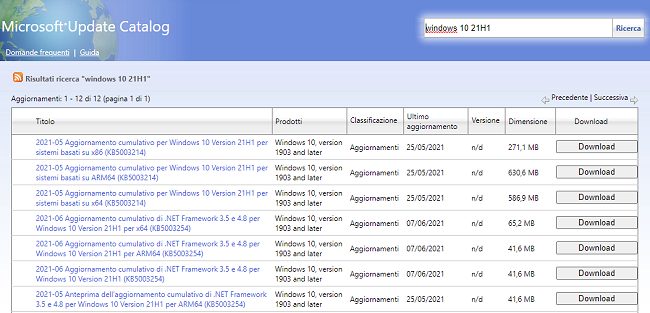
A questo punto cliccando su Download è possibile scaricare gli aggiornamenti disponibili per la versione di Windows 10 contenuta nel supporto d’installazione.
Se il supporto d’installazione contenente Windows 10 a 64 bit bisognerà scaricare gli aggiornamenti che su Microsoft Update Catalog sono indicati con x64.
Gli aggiornamenti dovranno essere scaricati e memorizzati in un’unica cartella: noi li abbiamo salvati nel percorso D:\IMAGE\Updates.
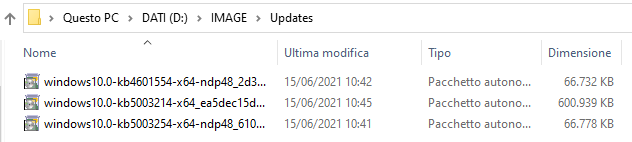
Il passo seguente consiste nel fare doppio clic sul file AggiornaUSB.cmd quindi digitare il percorso contenente Sources\Install.wim.

Lo script mostrerà la lista delle edizioni di Windows 10 presenti nel file install.wim. Selezionare quella che si vuole aggiornare specificandone il numero corrispondente (colonna ImageIndex) e premendo Invio.
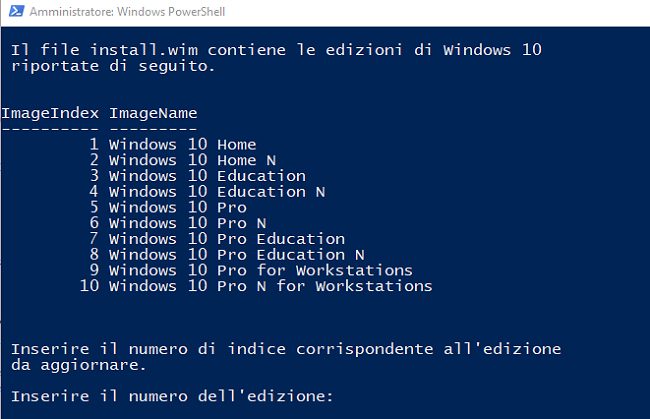
A questo punto si deve indicare il percorso nel quale sono stati salvati gli aggiornamenti scaricati da Microsoft Update Catalog:
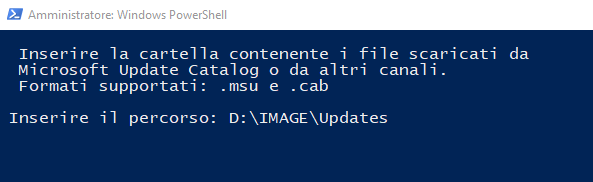
Verrà quindi chiesto di indicare la lettera identificativa di unità sulla quale sono disponibili almeno 15 GB di spazio libero. Nell’unità specificata lo script creerà una cartella temporanea Mount salvandovi i file estratti dall’immagine di Windows 10 e aggiornandola con le patch più recenti.
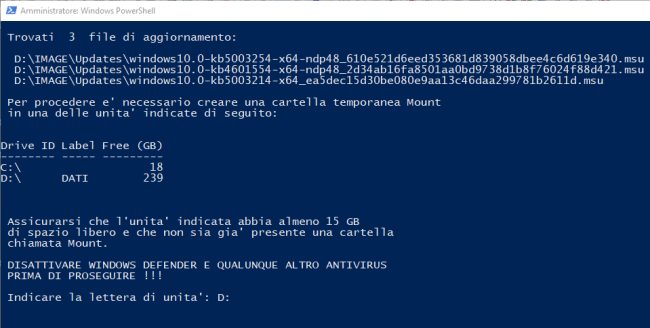
Prima di proseguire oltre è essenziale disattivare temporaneamente Windows Defender ed eventuali altre soluzioni antimalware in uso sul sistema perché esse interferiscono con il processo di gestione delle immagini di Windows 10.
Nel caso di Windows Defender, digitare Protezione da virus e minacce nella casella di ricerca, fare clic su Gestisci impostazioni quindi disattivare Protezione in tempo reale e Protezione fornita dal cloud.
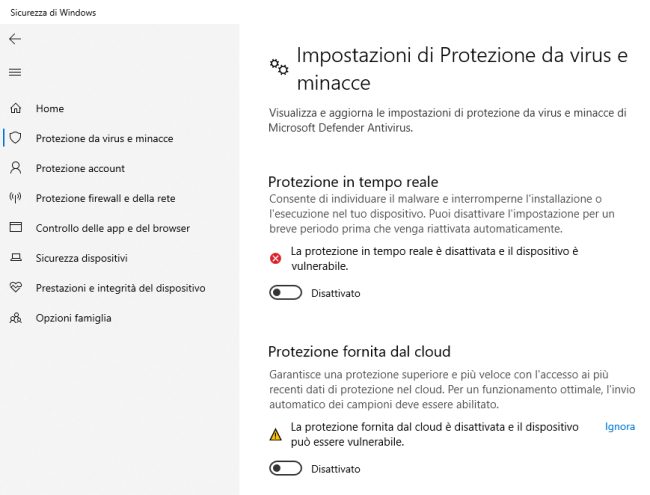
Lo script provvederà ad aggiornare il file \Sources\install.wim inserendovi le patch indicate.
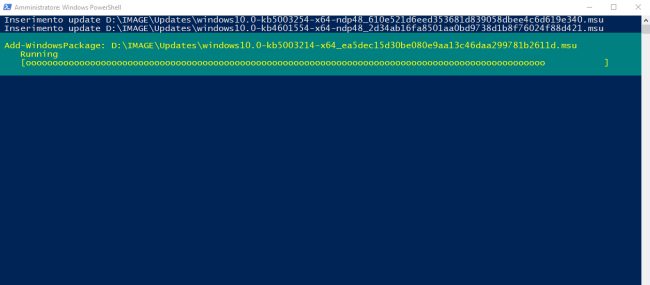
Al termine dell’operazione il file install.wim potrà essere copiato nel supporto USB sovrascrivendo la versione già presente nella cartella Sources (verificare sempre che lo spazio disponibile sia sufficiente).
Da ultimo sarà possibile riattivare la protezione antimalware di Windows Defender e/o delle altre soluzioni per la sicurezza sviluppate da terze parti.
Il supporto d’installazione così ottenuto permetterà di installare o aggiornare Windows 10 caricando contemporaneamente anche le patch distribuite da Microsoft più di recente.
/https://www.ilsoftware.it/app/uploads/2023/05/img_23094.jpg)
/https://www.ilsoftware.it/app/uploads/2025/04/windows-11-funzionalita-rimosse.jpg)
/https://www.ilsoftware.it/app/uploads/2025/04/wp_drafter_476261.jpg)
/https://www.ilsoftware.it/app/uploads/2025/04/inetpub-giunzione-rischio-sicurezza.jpg)
/https://www.ilsoftware.it/app/uploads/2025/04/recall-windows-11-seconda-versione.jpg)